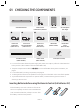Quick Guide
Table Of Contents
- 01 Checking the Components
- 02 Product Overview
- 03 Connecting the Soundbar
- 04 Connecting to a TV
- 05 Connecting an External Device
- 06 Connecting a Mobile Device
- 07 Using the Remote Control
- 08 Installing the Wall Mount
- 09 Software Update
- 10 Troubleshooting
- 11 License
- 12 Open Source License Notice
- 13 Important Notes About Service
- 14 Specifications and Guide
ENG - 3
02 PRODUCT OVERVIEW
Front Panel / Top Panel of the Soundbar
Display
Top
Panel
Position the product so that
the "Samsung Harman Kardon"
logo is located on the top.
VolumePower
Bottom Panel of the Soundbar
POWER
SERVICE
NETWORK
ID SET
(WOOFER/REAR)
DIGITAL AUDIO IN
(OPTICAL)
HDMI IN 1
HDMI IN 2
HDMI OUT
(TV-ARC)
POWER
DIGITAL AUDIO IN
(OPTICAL)
HDMI IN 1
HDMI IN 2
HDMI OUT
(TV-ARC)
SERVICE
NETWORK
ID SET
(WOOFER/REAR)
POWER
SERVICE
NETWORK
ID SET
(WOOFER/REAR)
DIGITAL AUDIO IN
(OPTICAL)
HDMI IN 1
HDMI IN 2
HDMI OUT
(TV-ARC)
POWER
DIGITAL AUDIO IN
(OPTICAL)
HDMI IN 1
HDMI IN 2
HDMI OUT
(TV-ARC)
SERVICE
NETWORK
ID SET
(WOOFER/REAR)
POWER
SERVICE
NETWORK
ID SET
(WOOFER/REAR)
DIGITAL AUDIO IN
(OPTICAL)
HDMI IN 1
HDMI IN 2
HDMI OUT
(TV-ARC)
POWER
DIGITAL AUDIO IN
(OPTICAL)
HDMI IN 1
HDMI IN 2
HDMI OUT
(TV-ARC)
SERVICE
NETWORK
ID SET
(WOOFER/REAR)
POWER
SERVICE
NETWORK
ID SET
(WOOFER/REAR)
DIGITAL AUDIO IN
(OPTICAL)
HDMI IN 1
HDMI IN 2
HDMI OUT
(TV-ARC)
POWER
DIGITAL AUDIO IN
(OPTICAL)
HDMI IN 1
HDMI IN 2
HDMI OUT
(TV-ARC)
SERVICE
NETWORK
ID SET
(WOOFER/REAR)
Source
Selects the source input mode. (D.IN / HDMI 1 / HDMI 2 / WIFI / BT)
• To turn on “BT PAIRING” mode, change the source to “BT” mode, and then press and
hold the (Source) button on the top panel for more than 5 seconds.
POWER Connect the Soundbar's AC power cable.
ID SET
Press to connect the Soundbar to surround speakers and a subwoofer wirelessly.
• Press and hold the Up button on the remote for 5 seconds to complete ID SET.
NETWORK Press to connect to a wireless network (Wi-Fi) via the SmartThings app.
SERVICE Connect a USB storage device to upgrade the product's software.
D.IN Connect to the digital (optical) output of an external device.
HDMI IN
Inputs digital video and audio signals simultaneously using an HDMI cable.
Use when connecting a supported external device.
HDMI OUT Connect to the HDMI (ARC) jack on a TV.